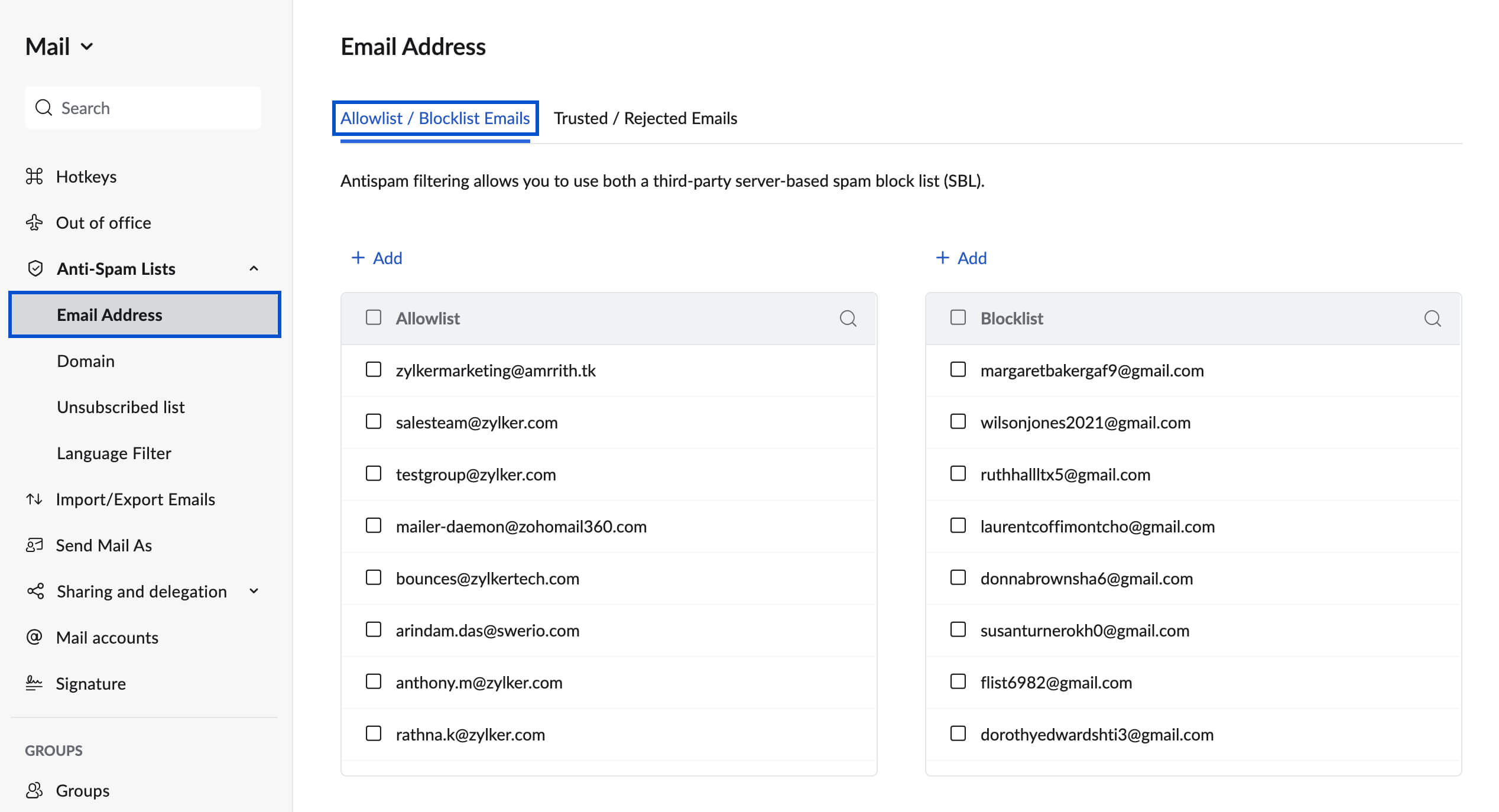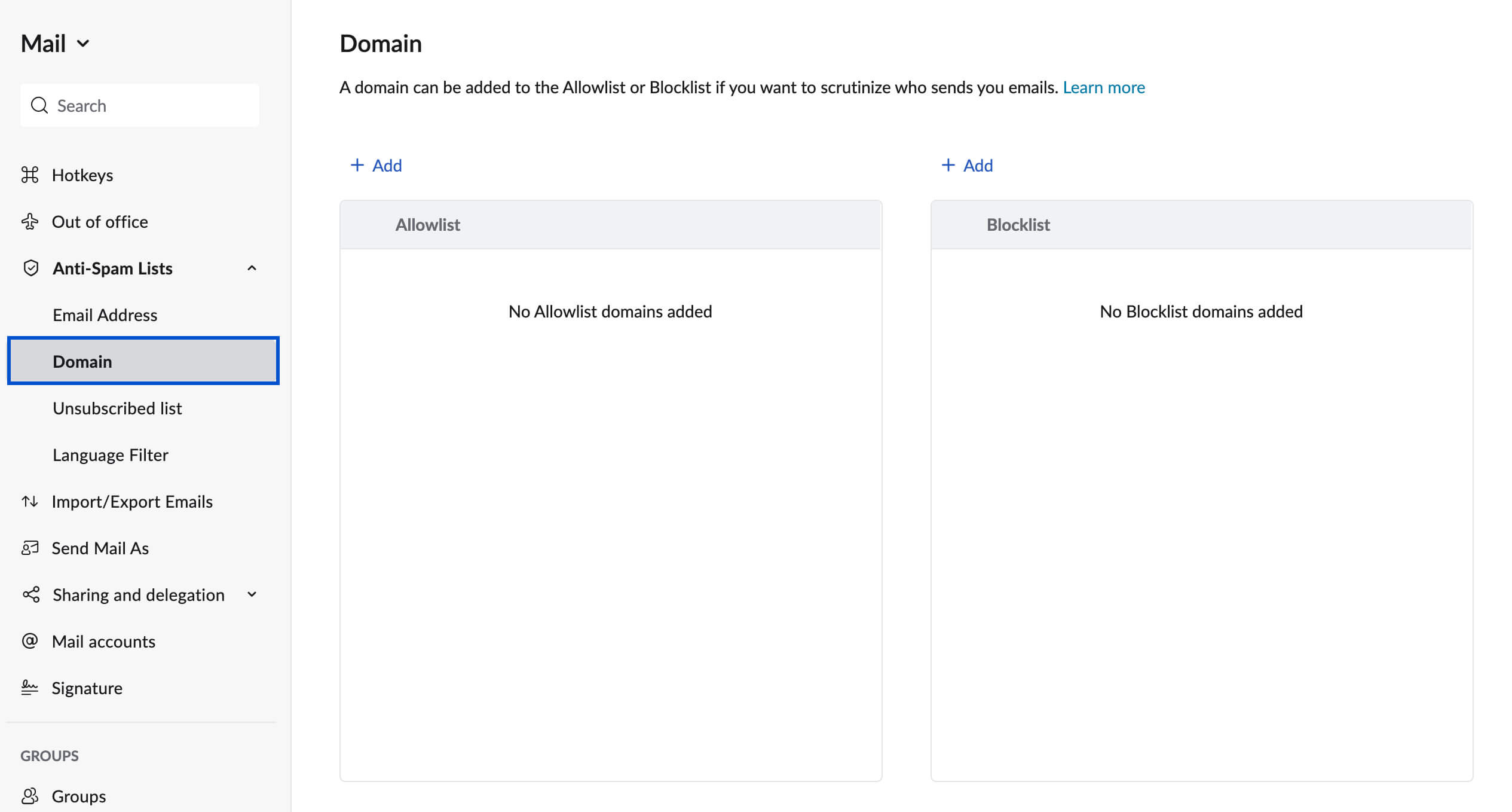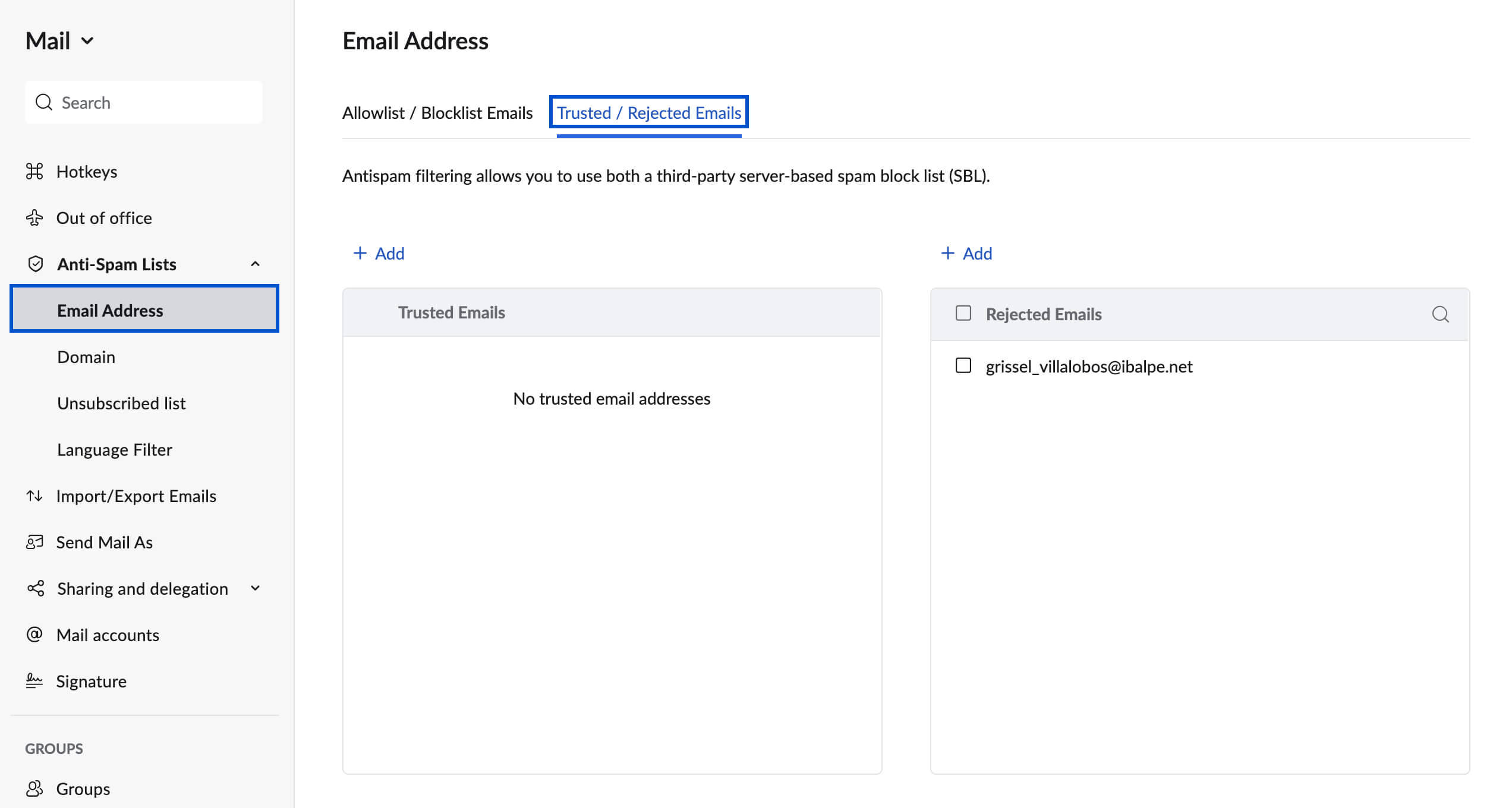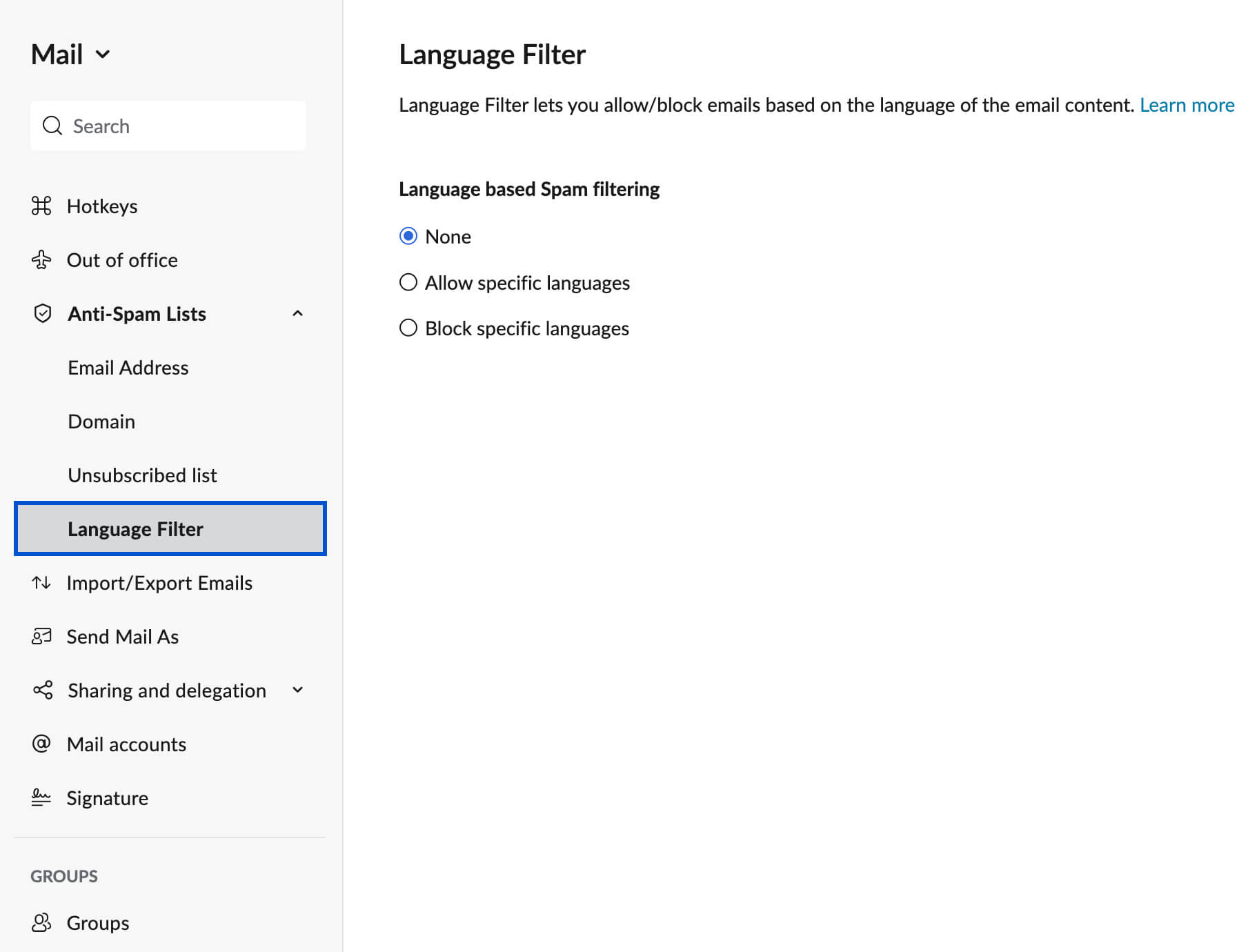यूज़र स्पैम सेटिंग
स्पैम अपने सर्वोत्तम स्तर पर एक असुविधा है। Zoho Mail का एंटी-स्पैम तंत्र सही ईमेल को स्पैम के रूप में पहचानने और वर्गीकृत करने के लिए बड़े पैमाने पर काम करता है। हालांकि, अगर आपको अपने स्पैम फ़ोल्डर या अपने इनबॉक्स में किसी भी स्पैम ईमेल में कोई वास्तविक ईमेल मिलते हैं, तो आप इससे बचने के लिए अपनी Zoho Mail सेटिंग्स में को एंटी-स्पैम सूची को कस्टमाइज़ कर सकते हैं।
अनुमत सूची/ब्लॉक सूची
अगर आप यह जांच करना चाहते हैं कि आपको ईमेल कौन भेजता है, तो अनुमत सूची या ब्लॉकसूची में एक ईमेल पता या एक डोमेन जोड़ा जा सकता है।
- अनुमत सूची - जब आप अनुमत सूची में ईमेल पते या डोमेन जोड़ते हैं, तो ऐसे पतों और डोमेन से ईमेल आपके इनबॉक्स में डिलीवर होने के एक कदम और पास हो जाएंगे।
- अनुमत सूची इनबॉक्स डिलीवरी की 100% गारंटी नहीं देता है।
- स्पैम जांच विफल होने की स्थिति में, अनुमतसूची में मौजूद पतों के ईमेल को स्पैम के रूप में चिह्नित किया जा सकता है और उन्हें स्पैम फ़ोल्डर में डिलीवर किया जा सकता है।
- ब्लॉक सूची - जब आप ईमेल पतों या डोमेन को ब्लॉक सूची में जोड़ते हैं, तो ऐसे पतों से ईमेल हमेशा आपके Spam फ़ोल्डर में डिलीवर होते रहेंगे।
अनुमत सूची/ब्लॉक सूची में ईमेल पता या डोमेन जोड़ें
- Zoho Mail में लॉगिन करें
- सेटिंगपर जाएं
- एंटी-स्पैम सूची पर नेविगेट करें
- ईमेल पता टैब पर क्लिक करें और फिर अनुमत सूची/ब्लॉक सूची ईमेल पर क्लिक करें यदि आप अनुमत सूची/ब्लॉक सूची में ईमेल पते जोड़ना चाहते हैं।
- किसी ईमेल पते को अनुमति देने के लिए, नई अनुमत सूची को जोड़ें ईमेल फ़ील्ड पर क्लिक करें।
- किसी ईमेल पते को ब्लॉक करने के लिए, नई ब्लॉक सूची को जोड़ें ईमेल फ़ील्ड पर क्लिक करें।
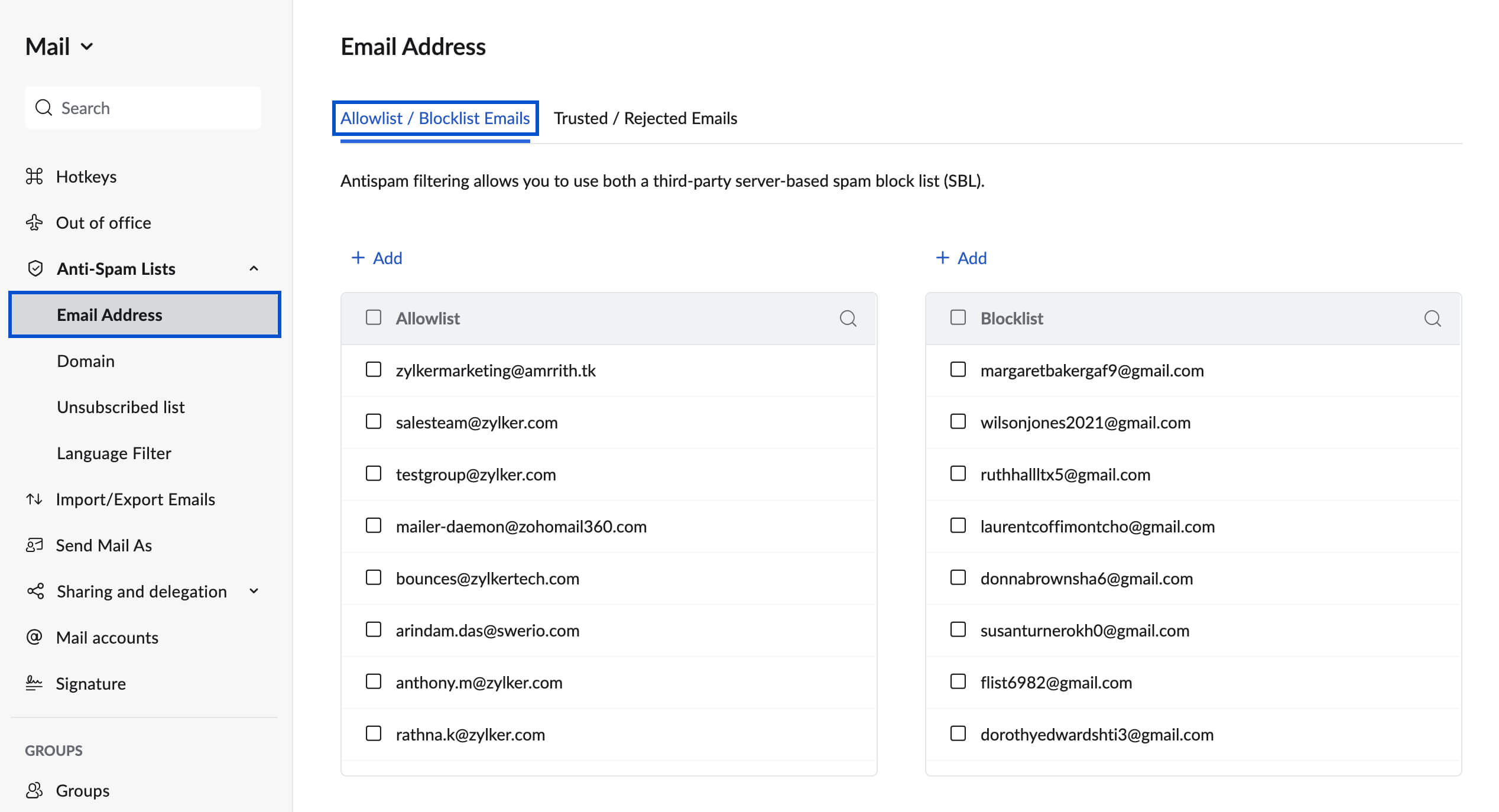
- यदि आप किसी डोमेन को अनुमत सूची/ब्लॉक सूची में जोड़ना चाहते हैं, तो डोमेन टैब पर क्लिक करें।
- किसी डोमेन से ईमेल की अनुमति देने के लिए, नई अनुमत सूची को जोड़ें डोमेन फ़ील्ड जोड़ें पर क्लिक करें।
- किसी डोमेन से ईमेल ब्लॉक करने के लिए, नई ब्लॉक सूची को जोड़ें डोमेन फ़ील्ड पर क्लिक करें।
- एक बार पूर्ण हो जाने पर, एंटर की दबाएं।
- दिए गए ईमेल/डोमेन को संबंधित सूची में जोड़ दिया जाएगा।
नोट:
- जब आप किसी डोमेन को अनुमत सूची/ब्लॉक सूची में जोड़ते हैं, उस संबंधित डोमेन से आने वाले सभी ईमेल को अनुमति दी जाएगी या उन्हें ब्लॉक किया जाएगा।
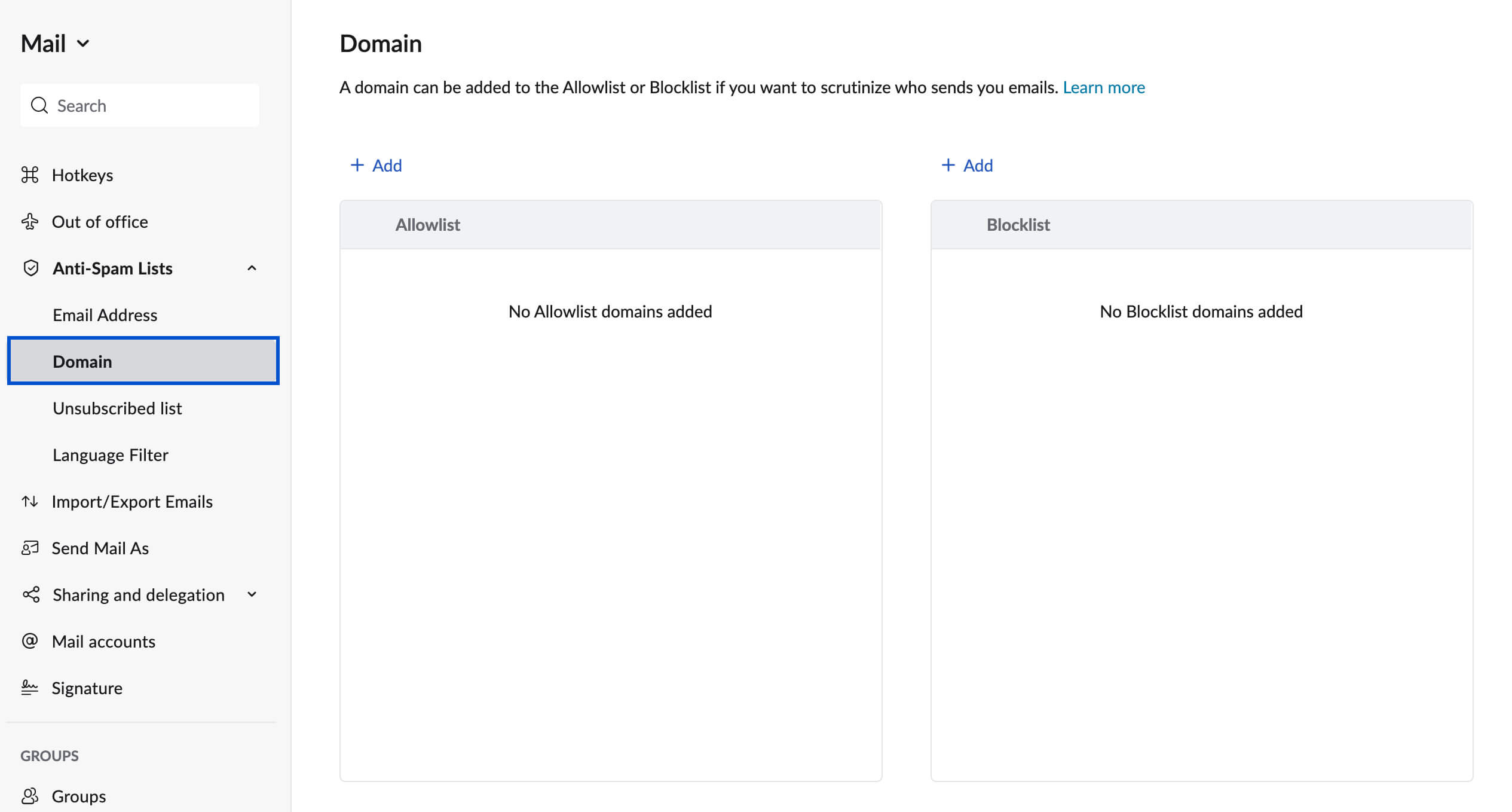
- आप प्रेषक के ईमेल पते को ब्लॉक सूची में तुरंत जोड़ने के लिए प्राप्त होने वाले किसी भी ईमेल में स्पैम के तौर पर मार्क करें का उपयोग कर सकते हैं।
- आप संबंधित सूची के आगे Search चिह्न पर क्लिक करके मौजूदा सूचियों को खोज सकते हैं।
भरोसेमंद/अस्वीकृत सूची
जैसा कि पहले उल्लेख किया गया है, अनुमत सूची/ब्लॉक सूची में जोड़े गए ईमेल पते कुछ स्पैम चेक के अधीन हैं। स्पैम फोल्डर में वैध ईमेल डिलीवर होने से बचने के लिए, आप ऐसे ईमेल पतों को भरोसेमंद सूची या अस्वीकृत सूची में जोड़ सकते हैं। भरोसेमंद सूची में जोड़े गए पतों के ईमेल बिना किसी स्पैम चेक के इनबॉक्स में भेज दिए जाते हैं। और अस्वीकृत सूची में जोड़े गए पतों के ईमेल बिना किसी चेक के बाउंस हो जाते हैं।
भरोसेमंद/अस्वीकृत सूची में कोई ईमेल पता जोड़ना
- Zoho Mail में लॉगिन करें
- सेटिंगपर जाएं
- एंटी-स्पैम सूची पर नेविगेट करें
- यदि आप भरोसेमंद या अस्वीकृत में कोई ईमेल पता जोड़ना चाहते हैं, तो एमेल पता टैब पर क्लिक करें और फिर भरोसेमंद/अस्वीकृत ईमेल पर क्लिक करें।
- भरोसेमंद सूची में कोई ईमेल पता जोड़ने के लिए, नया भरोसेमंद ईमेल जोड़ें फ़ील्ड पर क्लिक करें।
- अस्वीकृत सूची में एक ईमेल पता जोड़ने के लिए, नई अस्वीकृत ईमेल जोड़ें फ़ील्ड पर क्लिक करें।
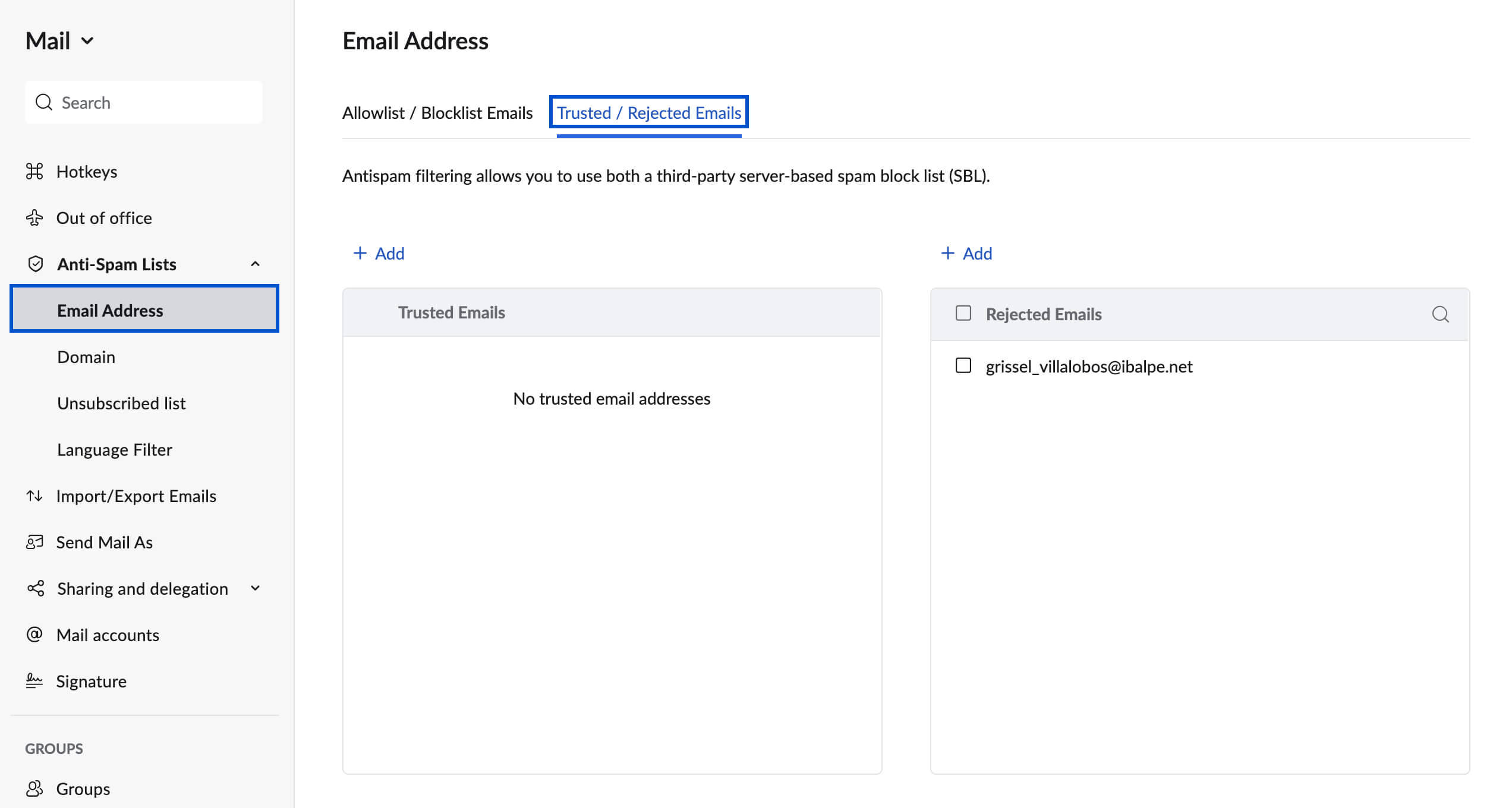
- दिए गए ईमेल पते को संबंधित सूची में जोड़ दिया जाएगा।
नोट:
भरोसेमंद/अस्वीकृत सूची में कोई भी ईमेल पता जोड़ने से पहले सतर्क रहना आवश्यक है। गलत तरीके से जोड़ने के मामले में आपको बहुत अधिक स्पैम प्राप्त हो सकते हैं या वैध ईमेल खो सकते हैं।
सदस्यता रद्द की गई सूची
जब आप किसी ईमेल या न्यूज़लेटर से सदस्यता समाप्त करते हैं, तो सदस्यता रद्द लिंक उनके ईमेल खातों के साथ सदस्यता समाप्त सूची में जोड़ दिए जाते हैं। सूचीबद्ध इकाइयों के सभी ईमेल आपके स्पैम फ़ोल्डर में स्वचालित रूप से भेजे जाएंगे।
सदस्यता रद्द की गई सूची को एक्सेस करें
- Zoho Mail में लॉगिन करें
- सेटिंगपर जाएं
- एंटी-स्पैम सूची पर नेविगेट करें
- सदस्यता रद्द की गई सूची टैब पर क्लिक करें।
अपनी सदस्यता रद्द की गई सूची से किसी भी ईमेल/लिंक को हटाने के लिए, उनके आगे हटाएं बटन पर क्लिक करें। आपकी सदस्यता रद्द की गई सूची से किसी भी ईमेल/लिंक को हटाने से उनकी डिलीवरी पहले की तरह बहाल हो जाएगी।
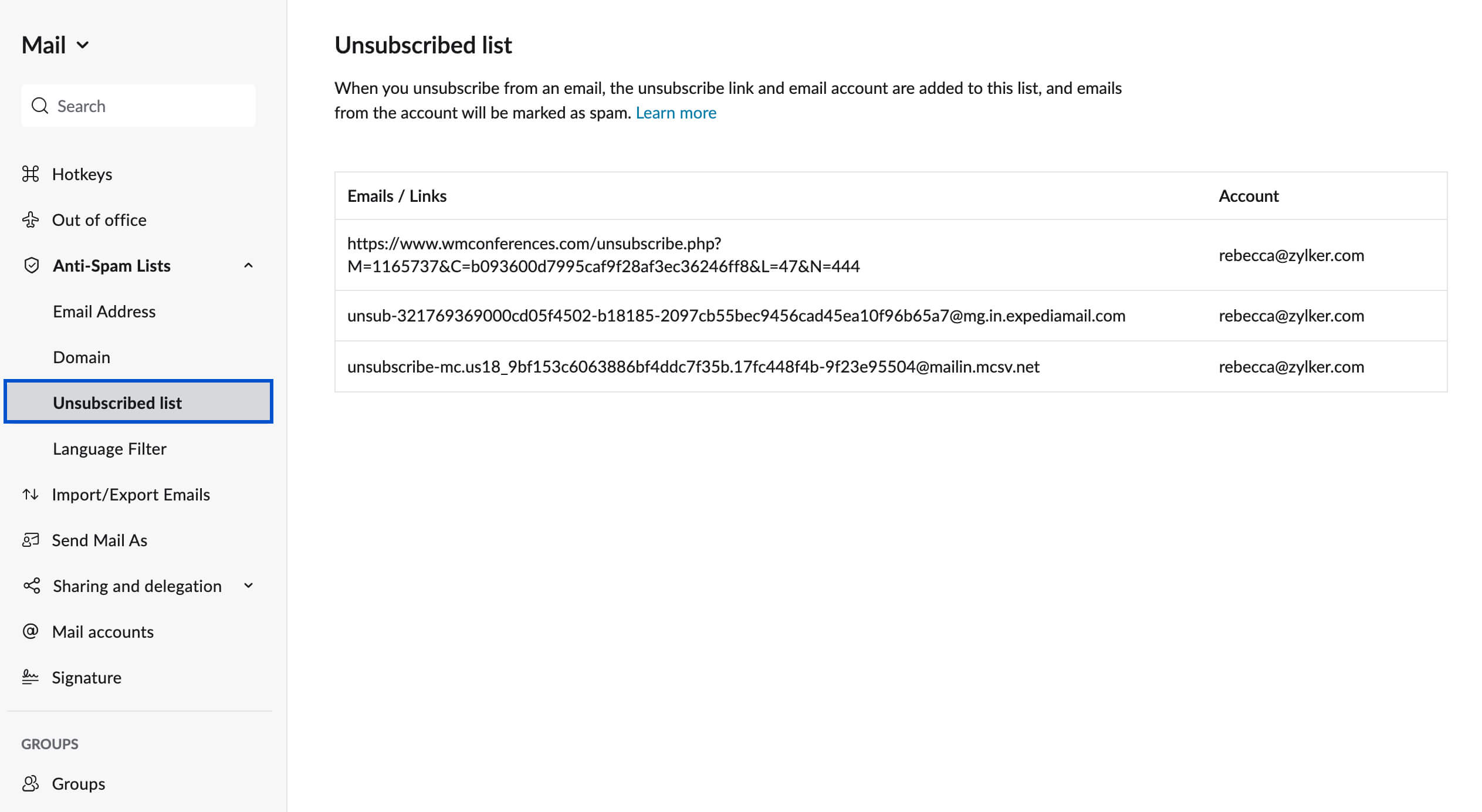
भाषा के आधार पर स्पैम फ़िल्टर
आप ईमेल सामग्री की भाषा के आधार पर स्पैम फ़िल्टर सेट कर सकते हैं। आप अपनी भाषा की प्राथमिकता के आधार पर ईमेल को अनुमति दे सकते हैं या ब्लॉक कर सकते हैं।
- Zoho Mail में लॉगिन करें
- सेटिंगपर जाएं
- एंटी-स्पैम सूची पर नेविगेट करें
- भाषा फ़िल्टर टैब पर क्लिक करें।
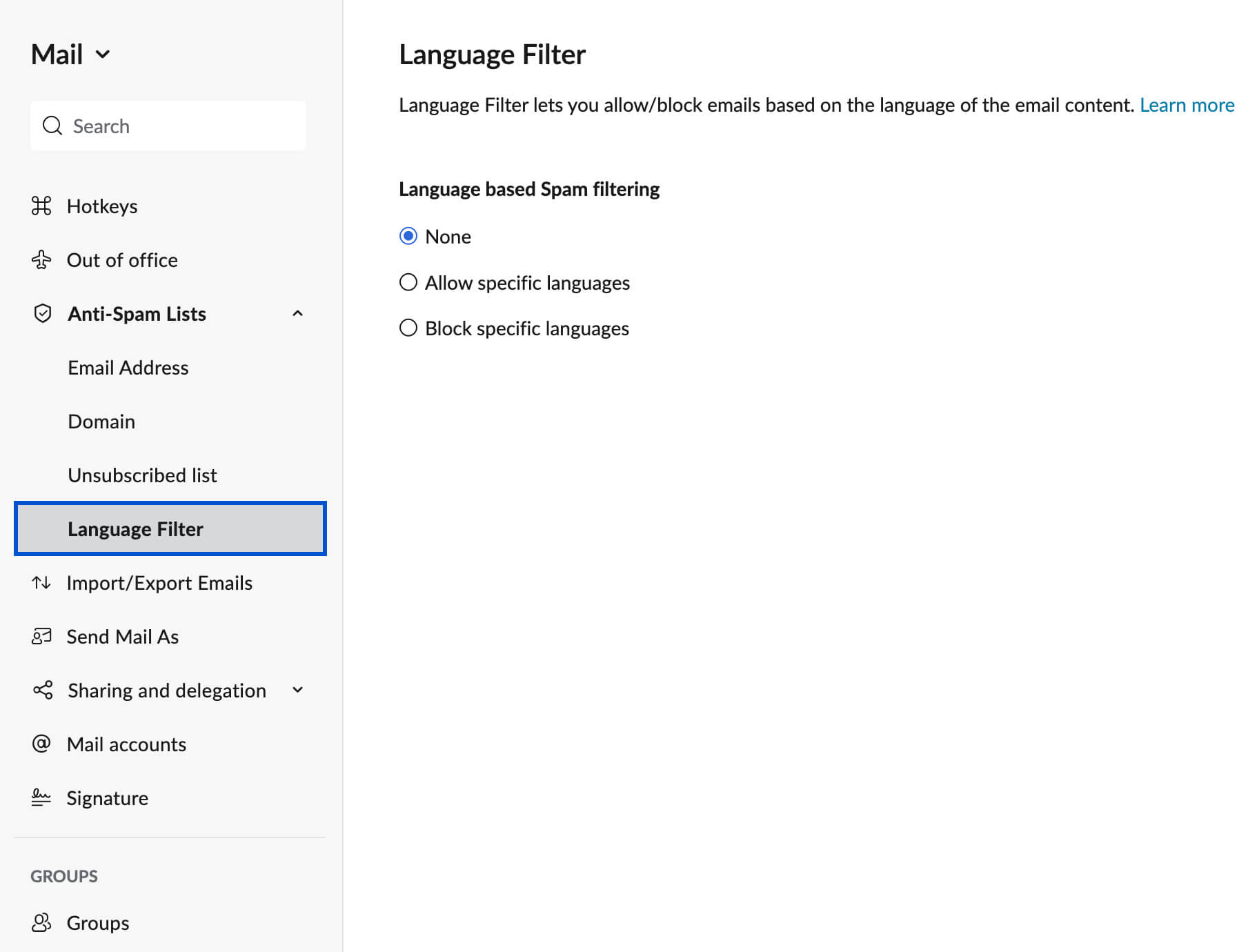
- आप उपलब्ध विकल्पों में से किसी एक को चुन सकते हैं:
- कोई भी फ़िल्टर नहीं - कोई भी भाषा-आधारित स्पैम फ़िल्टर सेट नहीं हैं
- विशिष्ट भाषाओं की अनुमति दें - केवल इस सूची की भाषाओं में भेजे गए ईमेल ही आपके इनबॉक्स में अनुमत होंगे।
- विशिष्ट भाषाओं को ब्लॉक करें - इस सूची की भाषाओं में भेजे गए ईमेल को आपके इनबॉक्स में नहीं आने दिया जाएगा।